
Linux'ta sudo kullanarak bir komut çalıştırdığınızda, Terminal siz yazarken görsel bir geri bildirim olmadan parolanızı yazmanızı ister. Terminal'e şifrenizi yazarken yıldız işaretleri (*) gösterecek hızlı bir ince ayar göstereceğiz.
NOT: Bu makalede bir şey yazmamızı söylediğimizde ve metnin etrafında alıntılar olduğunda, aksini belirtmedikçe, tırnak işaretlerini YAZMAYIN.
"/ Etc / sudoers" dosyasını açacağız ve yetkisiz kullanım süresinin uzunluğunu özelleştirmek için bir ayarı değiştireceğiz. Başlamak için Ctrl + Alt + T tuşlarına basarak bir Terminal penceresi açın. Komut istemine aşağıdaki komutu yazın ve Enter tuşuna basın.
sudo visudo
İstendiğinde parolanızı yazın ve Enter tuşuna basın. Parolanızı girdiğinizde hiçbir yıldız işareti görüntülenmediğine dikkat edin.

Nano metin düzenleyicisi kullanılarak doğrudan Terminal penceresinde bir dosya açılır. İmleci aşağıdaki satırın sonuna taşımak için klavyenizdeki ok tuşlarını kullanın:
Varsayılanlar env_reset
İLİŞKİLİ: Ubuntu Linux'ta Nano'dan Varsayılan Düzenleyiciyi Değiştirin
ÖNEMLİ: Sudoers dosyasını asla normal bir metin düzenleyiciyle düzenlemeyin. Her zaman visudo komutunu burada açıklandığı gibi kullanın. Sudoers dosyası yanlış sözdizimine sahipse, yükseltilmiş veya kök ayrıcalıkları elde etmenin imkansız olduğu bir sistemle baş başa kalırsınız. Visudo komutu, normal metin dosyalarında olduğu gibi bir metin düzenleyici açar, ancak komut aynı zamanda dosyayı kaydettikten sonra sözdizimini de doğrular. Bu, sudoers dosyasındaki yapılandırma hatalarının sudo işlemlerini engellemesini önler; bu, kök ayrıcalıkları elde etmek için tek yönteminiz olabilir.
Geleneksel olarak, Linux varsayılan düzenleyici olarak vi kullanır, ancak Ubuntu Nano'yu kullanmayı seçmiştir. Vi'yi Nano yerine Ubuntu'da varsayılan metin düzenleyici olarak kullanmayı tercih ederseniz, makale .

Satırın sonuna ", pwfeedback" ekleyerek satırı değiştirin.
Varsayılan env_reset, pwfeedback
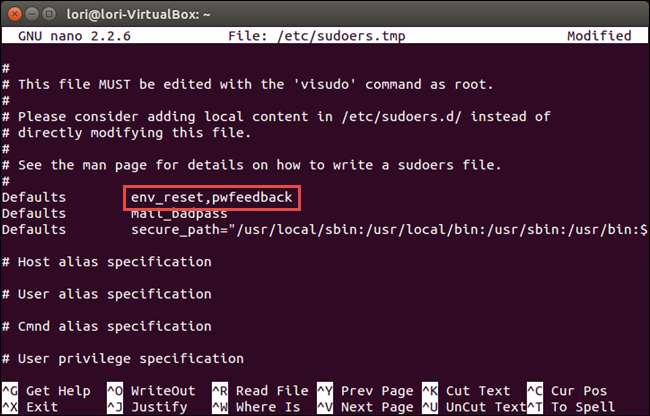
Yeni bir satır oluşturmak için “env_reset” den sonra Enter tuşuna da basabilir ve yeni satıra aşağıdakini yazabilirsiniz:
Varsayılanlar pwfeedback
NOT: "Varsayılanlar" ve "pwfeedback" arasındaki boşluk bir sekme olmalıdır.

Değişikliği yaptıktan sonra, Ctrl + X tuşlarına basın ve değişikliklerinizi kaydetmek için pencerenin altında görüntülenen soruya yanıt olarak bir "y" yazın.
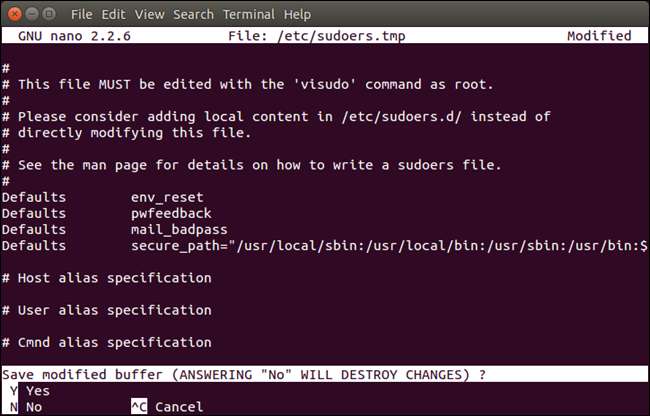
Alt kısımda Yazılacak Dosya Adı istenecektir. Varsayılanı kabul etmek için Enter tuşuna basın.
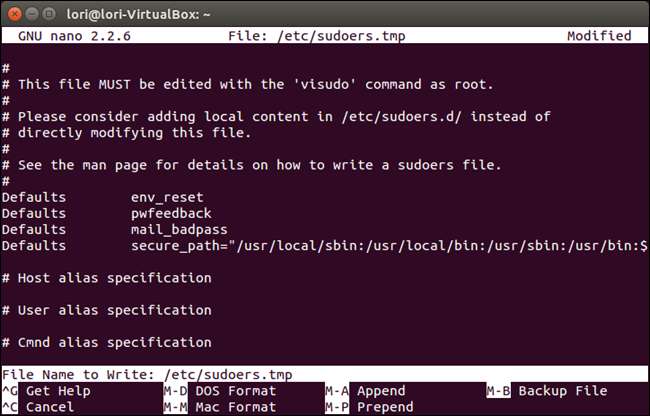
Komut istemine geri dönersiniz. Terminal penceresini kapatmak için, komut isteminde "çıkış" yazın ve Enter tuşuna basın. Ayrıca pencerenin sol üst köşesindeki X düğmesine de tıklayabilirsiniz.

Bir dahaki sefere bir Terminal penceresi açtığınızda ve sudo kullanarak bir komut çalıştırdığınızda, istemde parolanızı girerken yıldız işaretleri göreceksiniz.

NOT: Değişikliğin gerçekleşmesi için Terminal penceresini kapatmalı ve açmalısınız.







